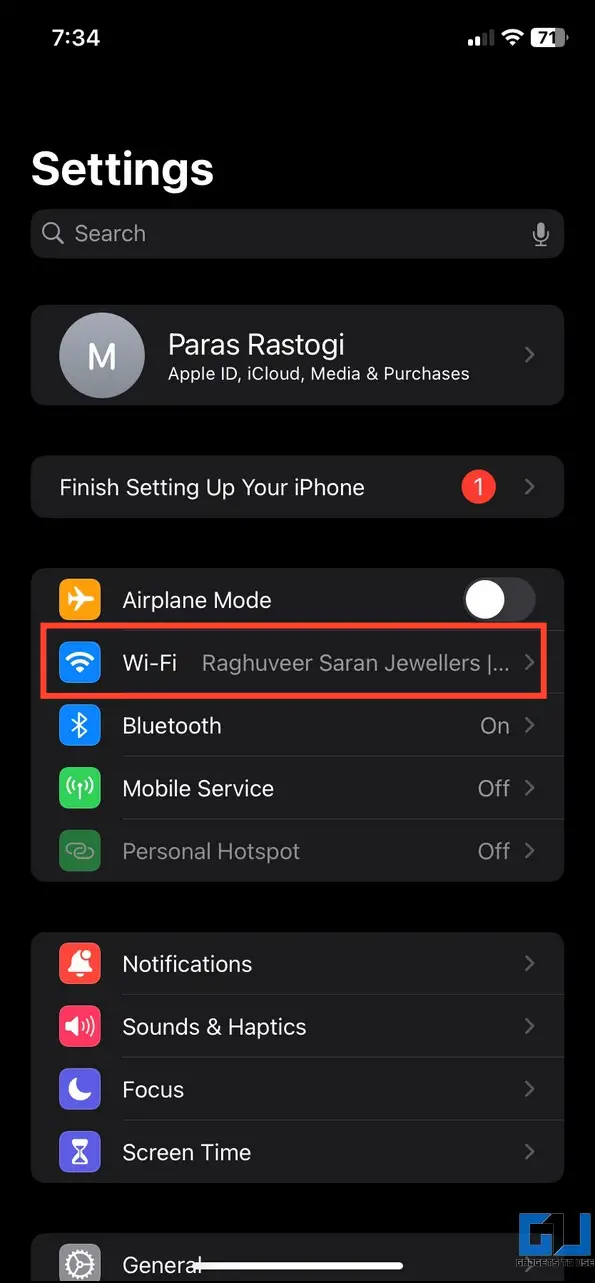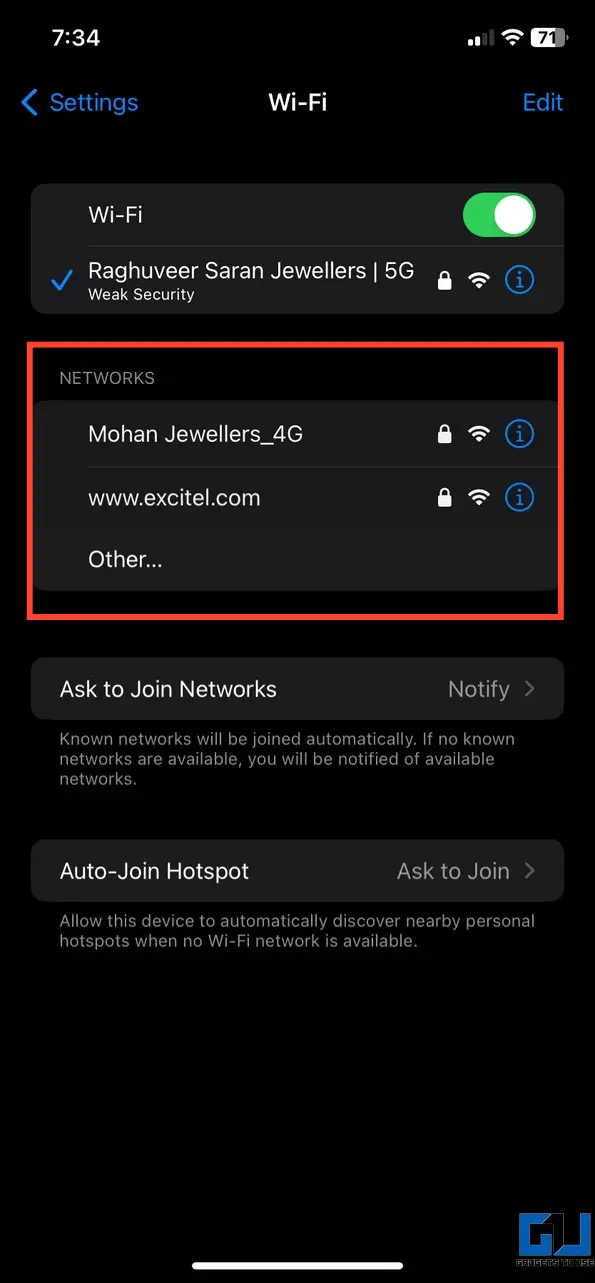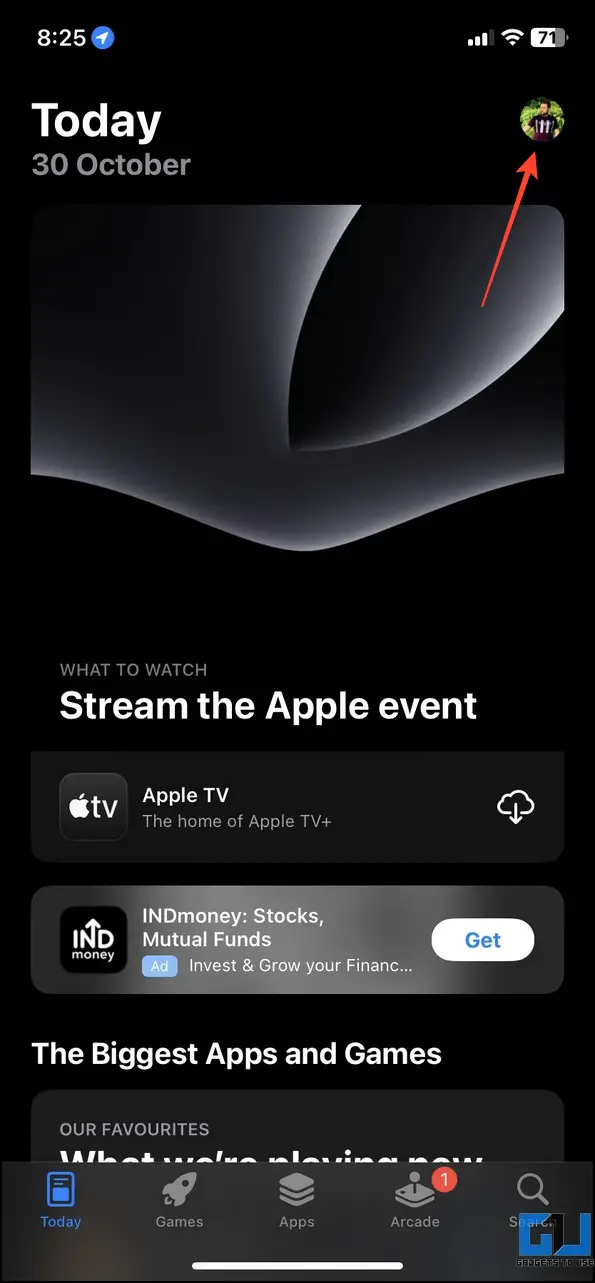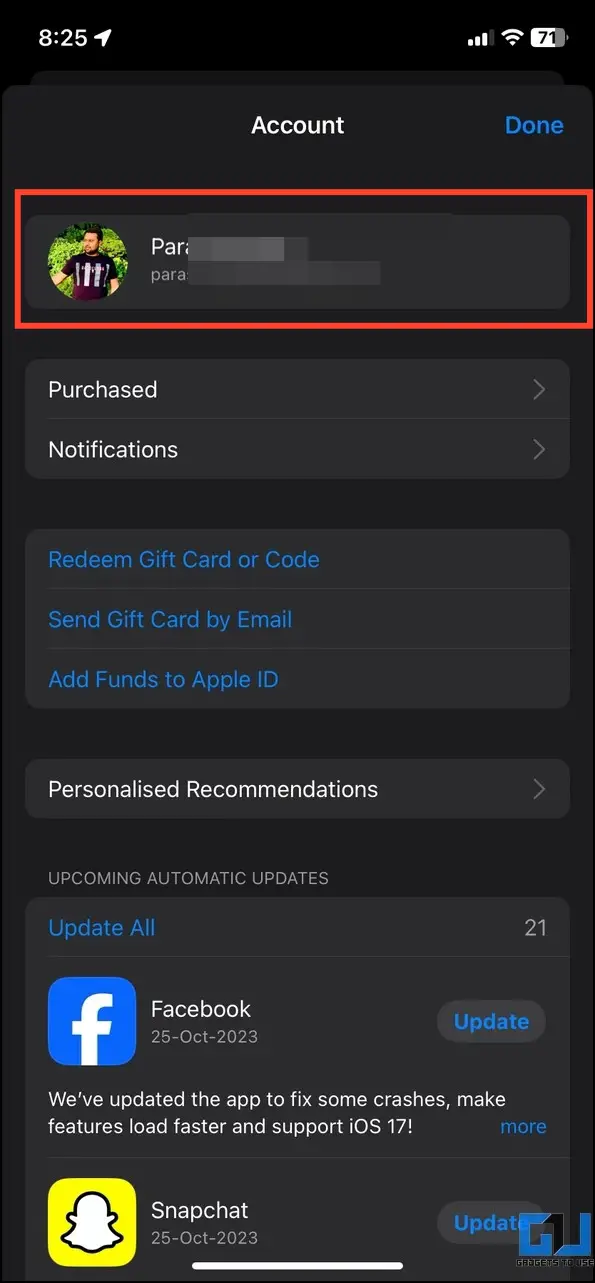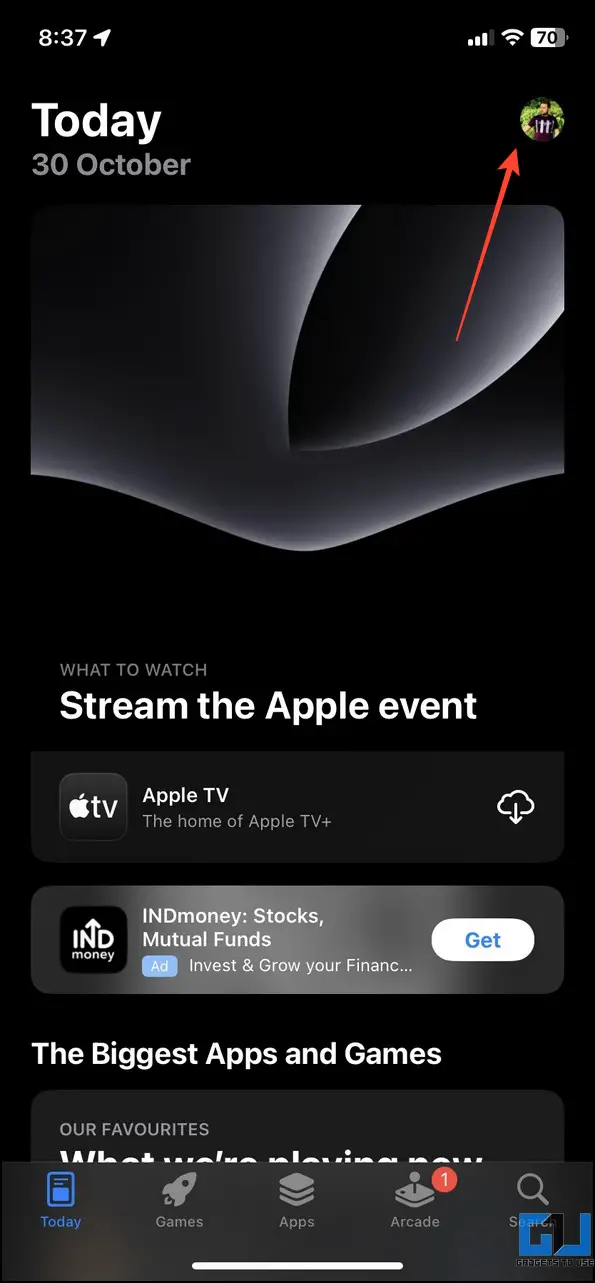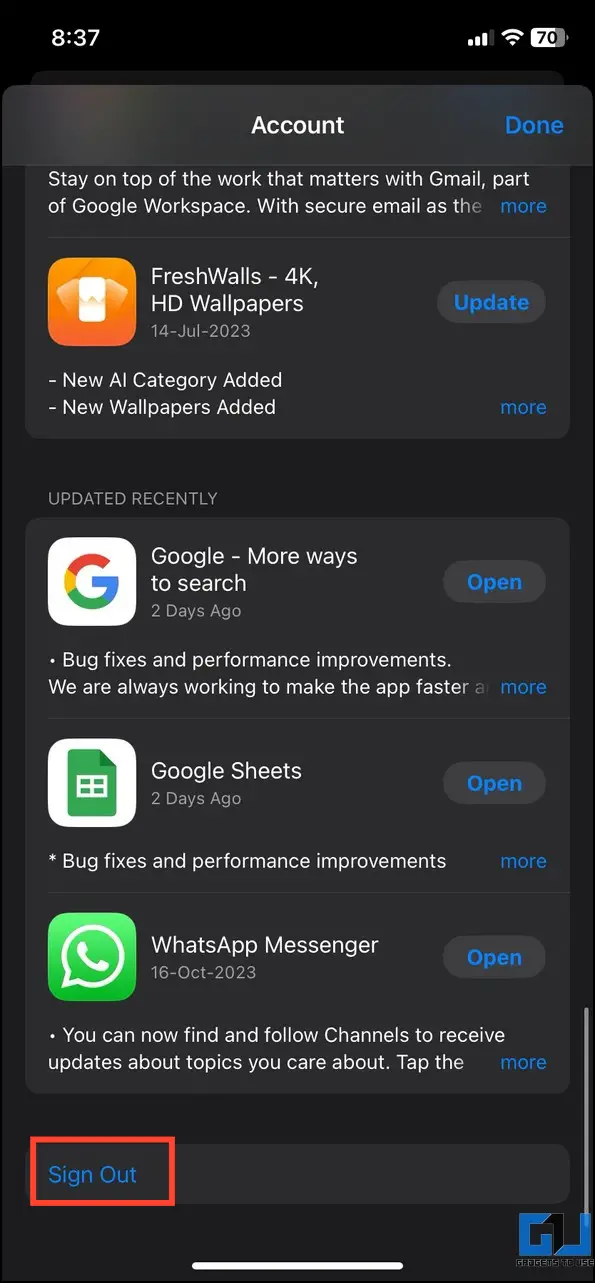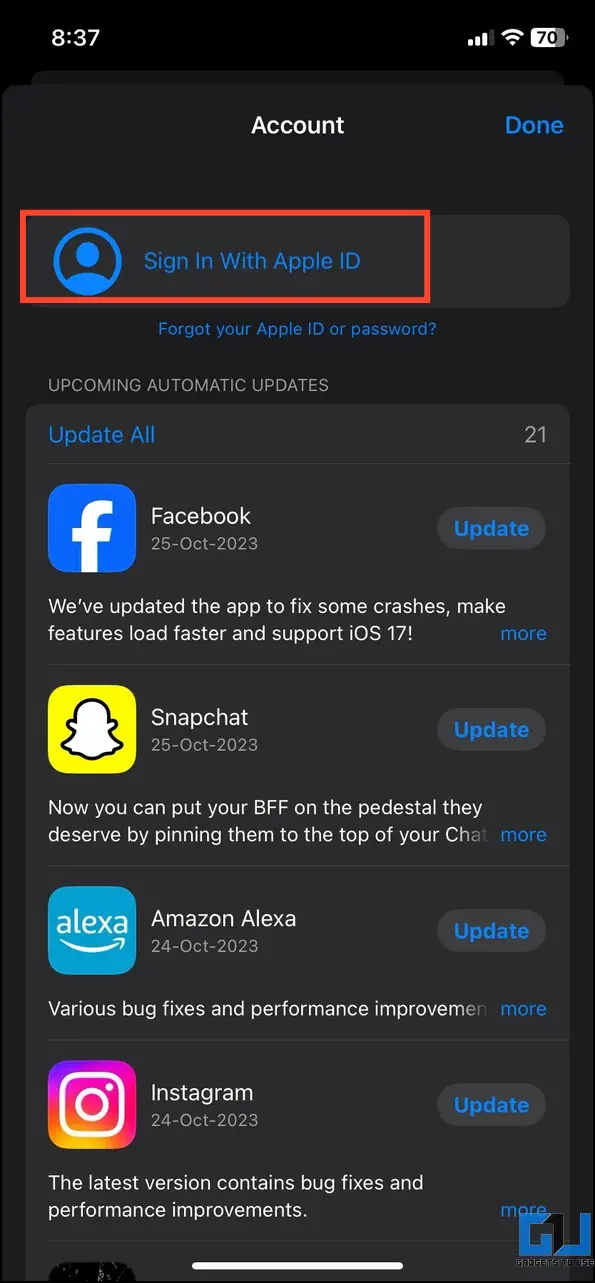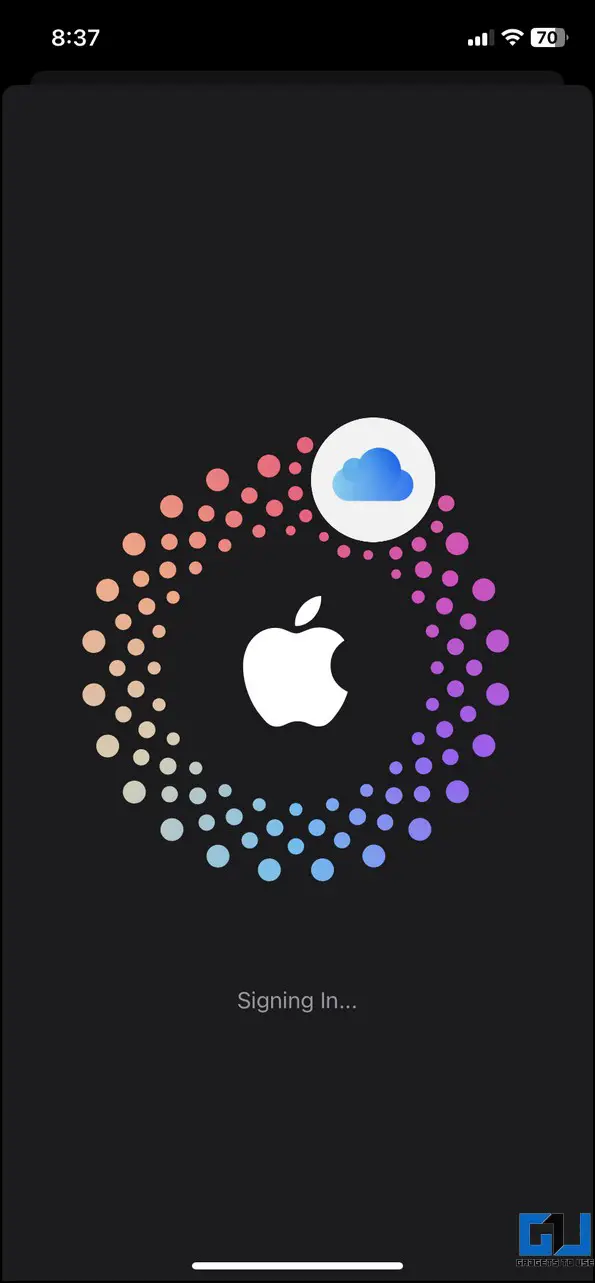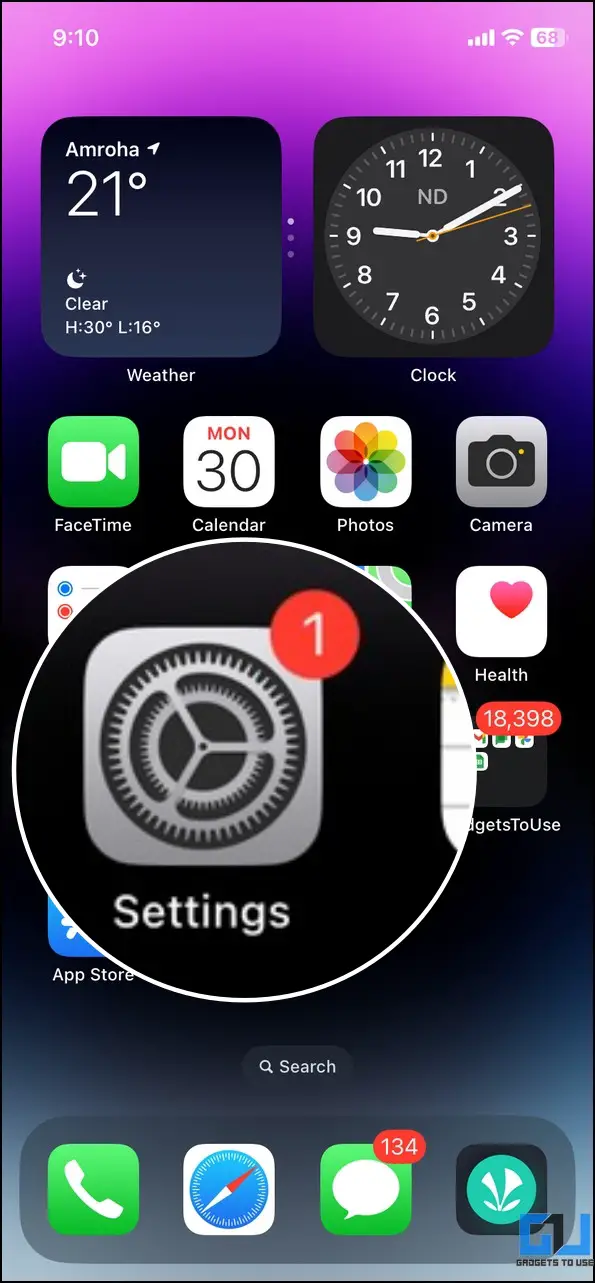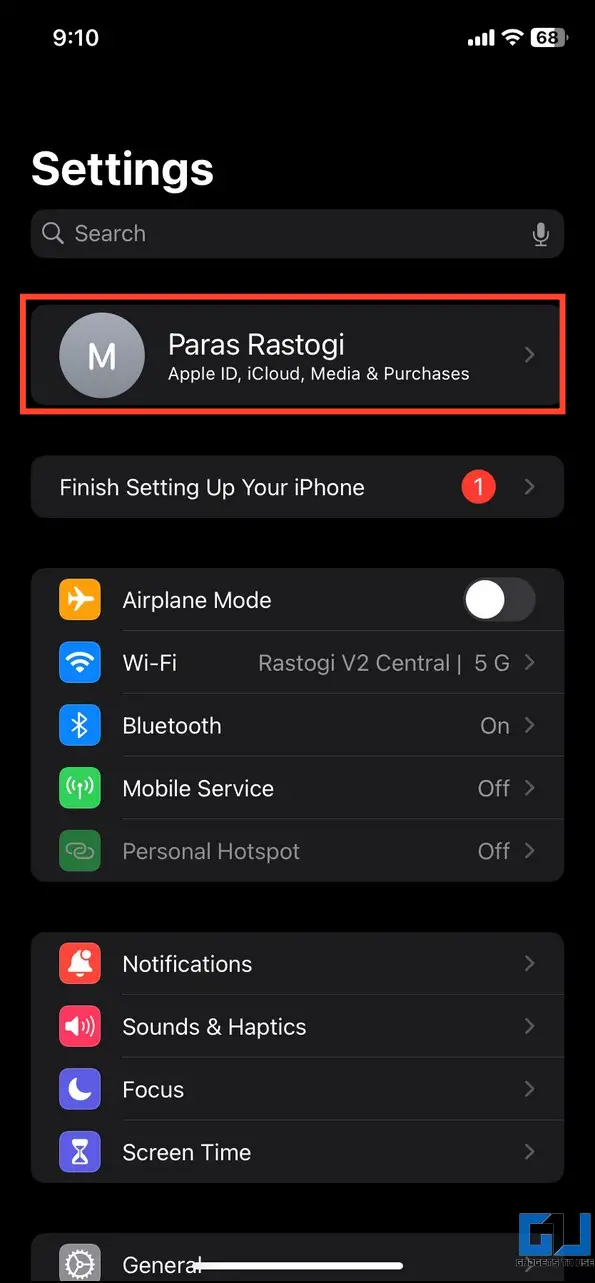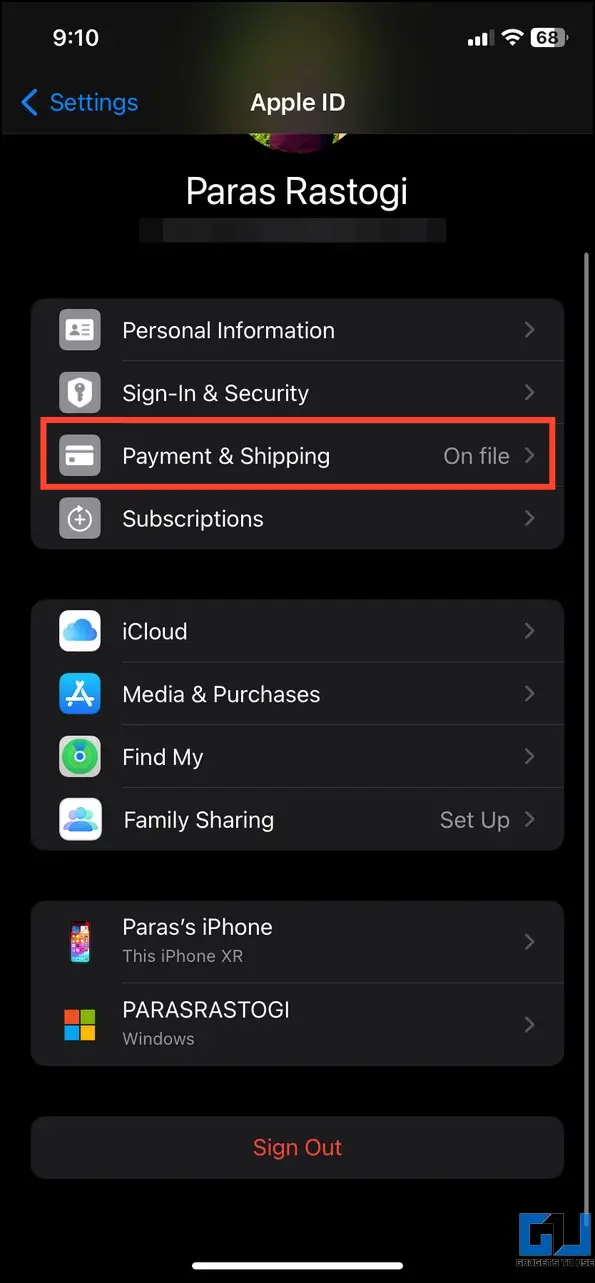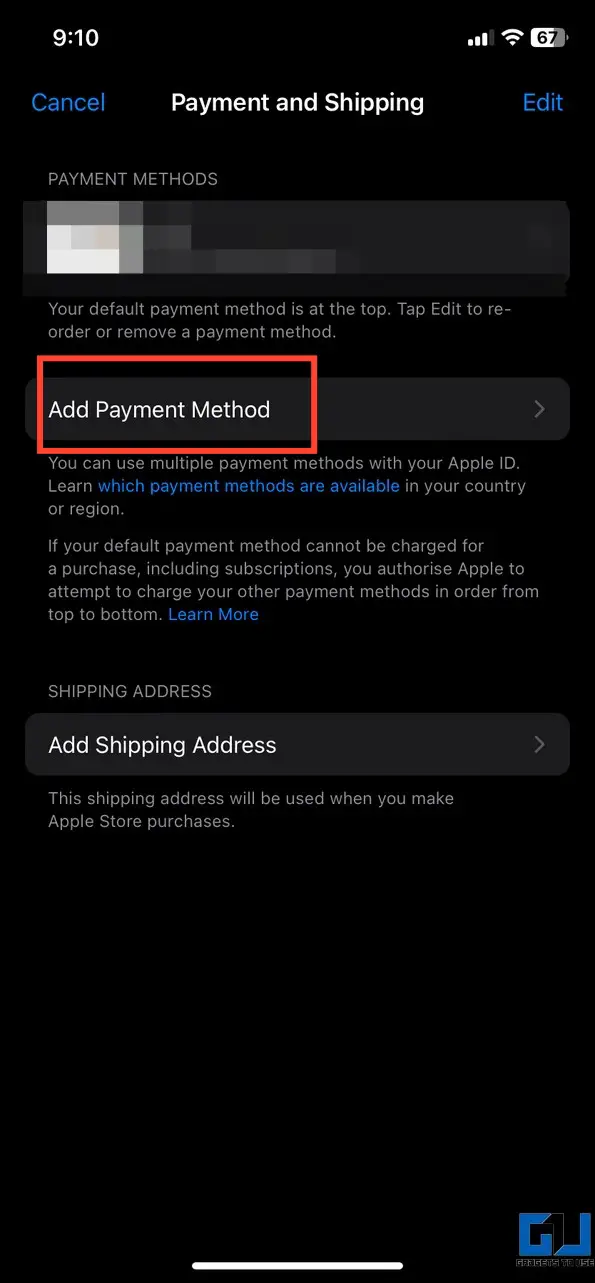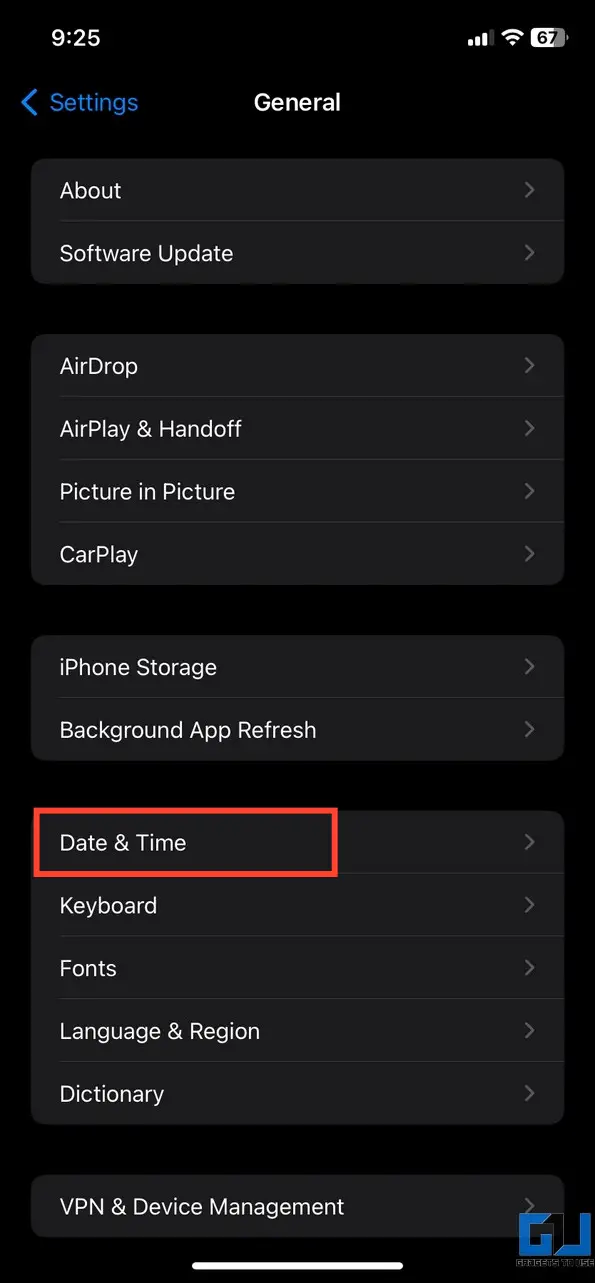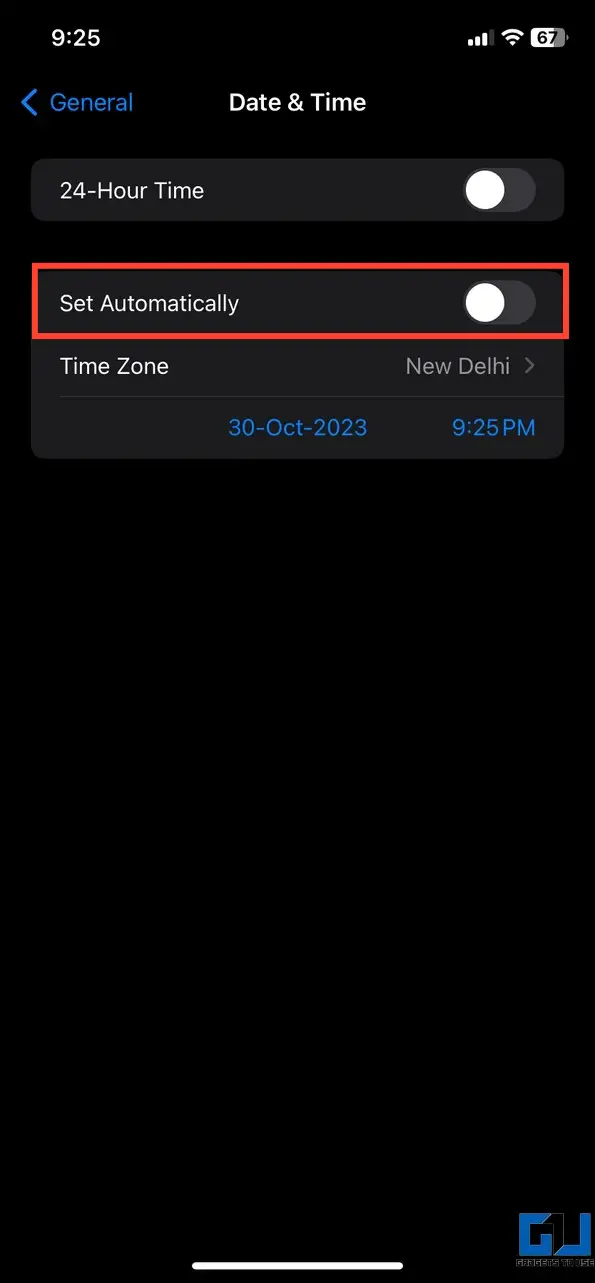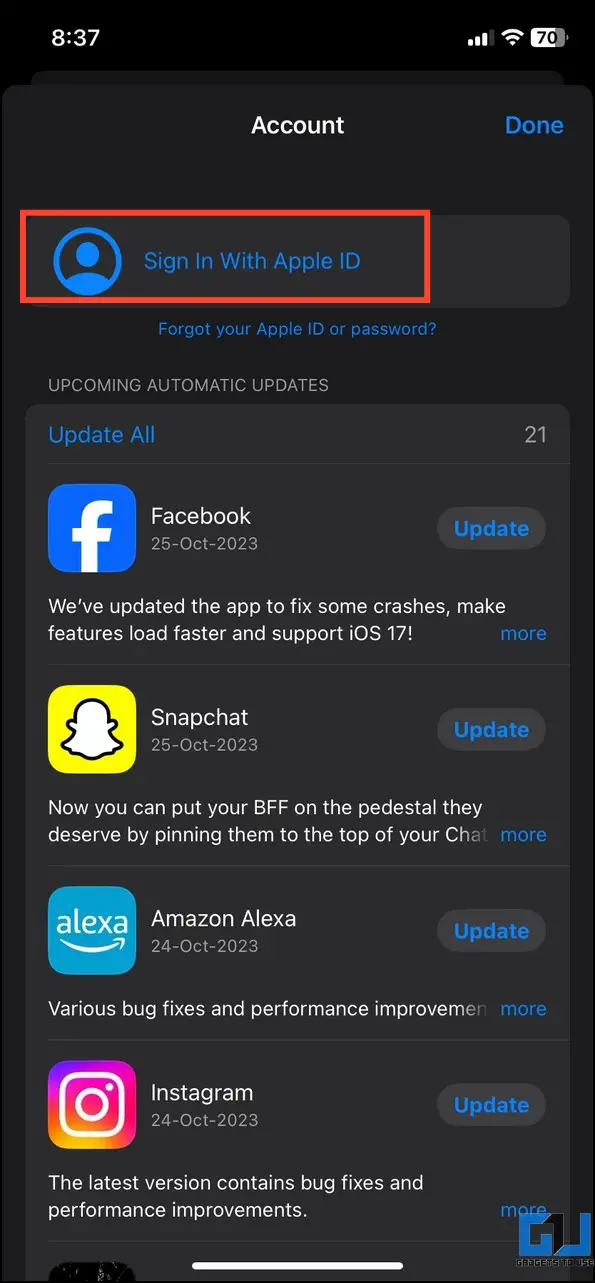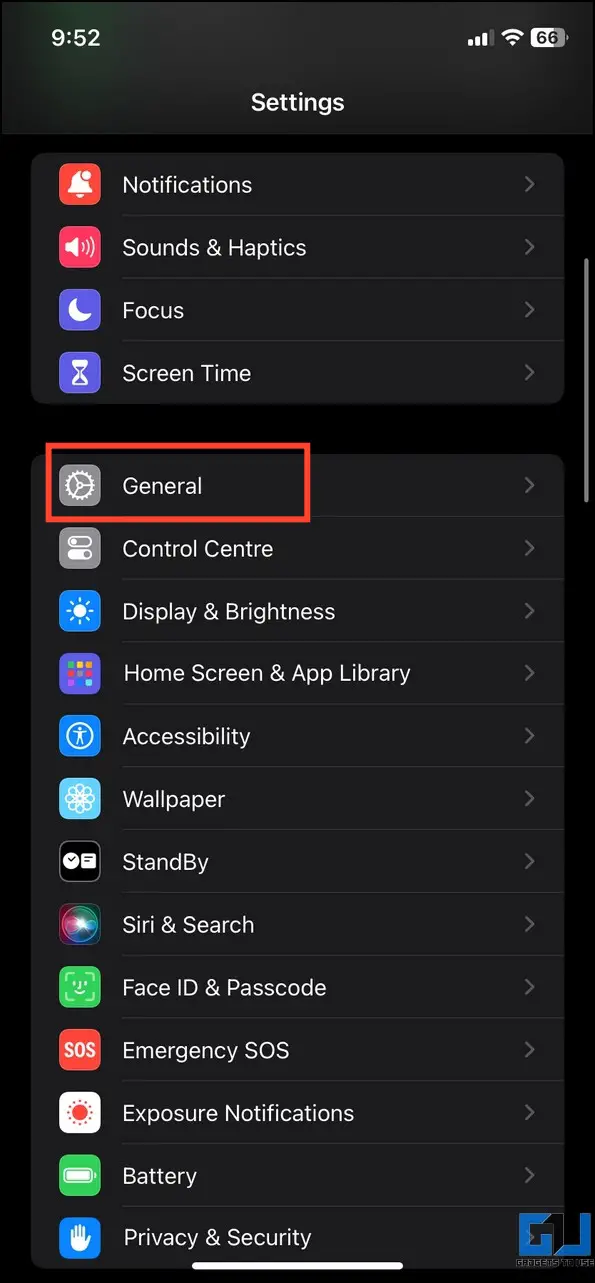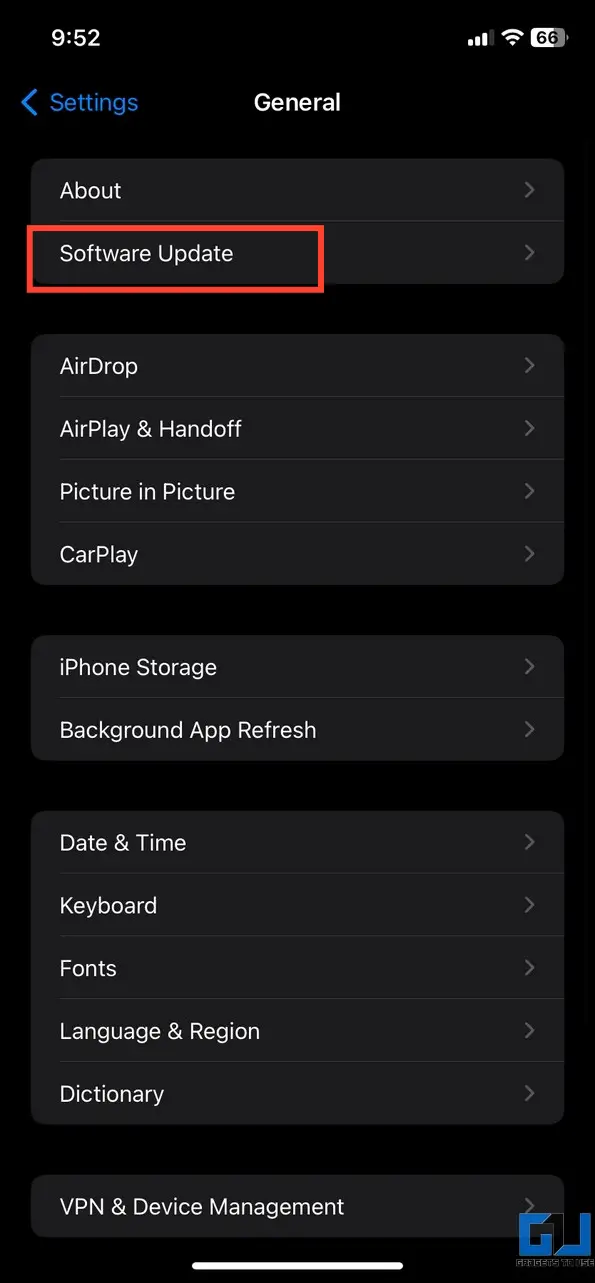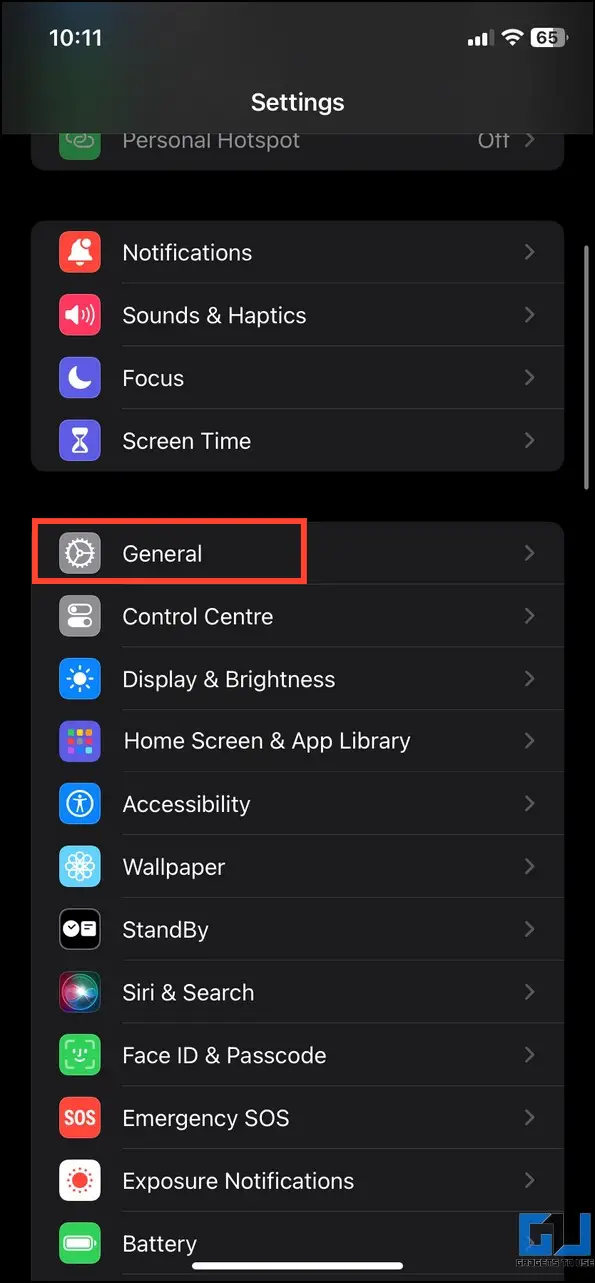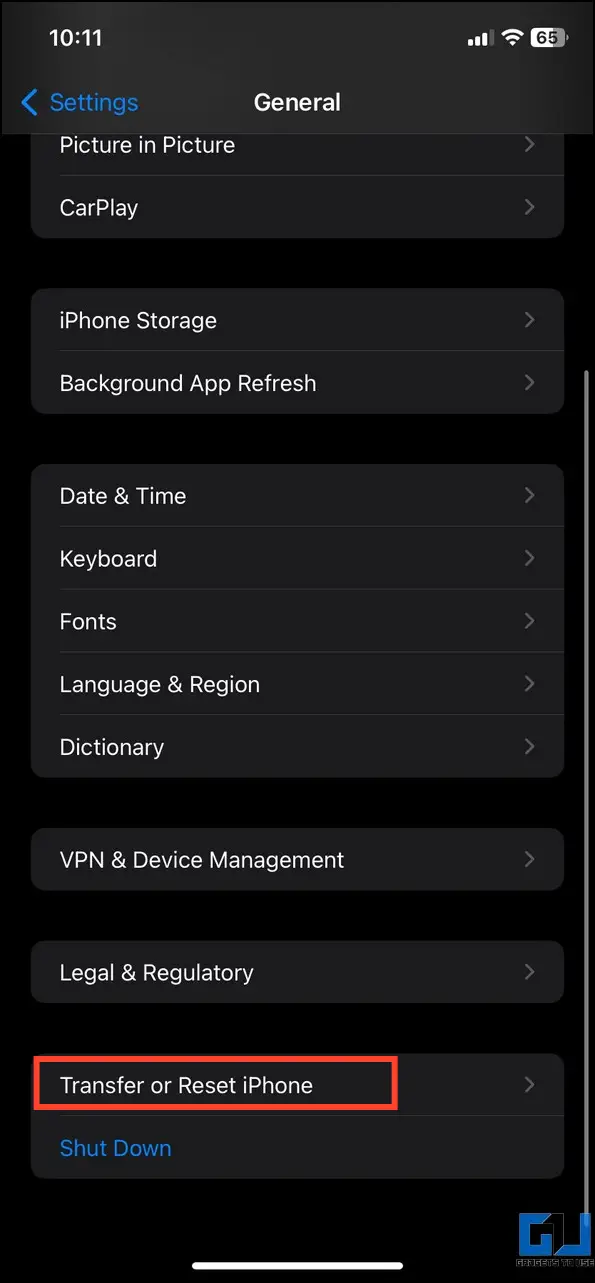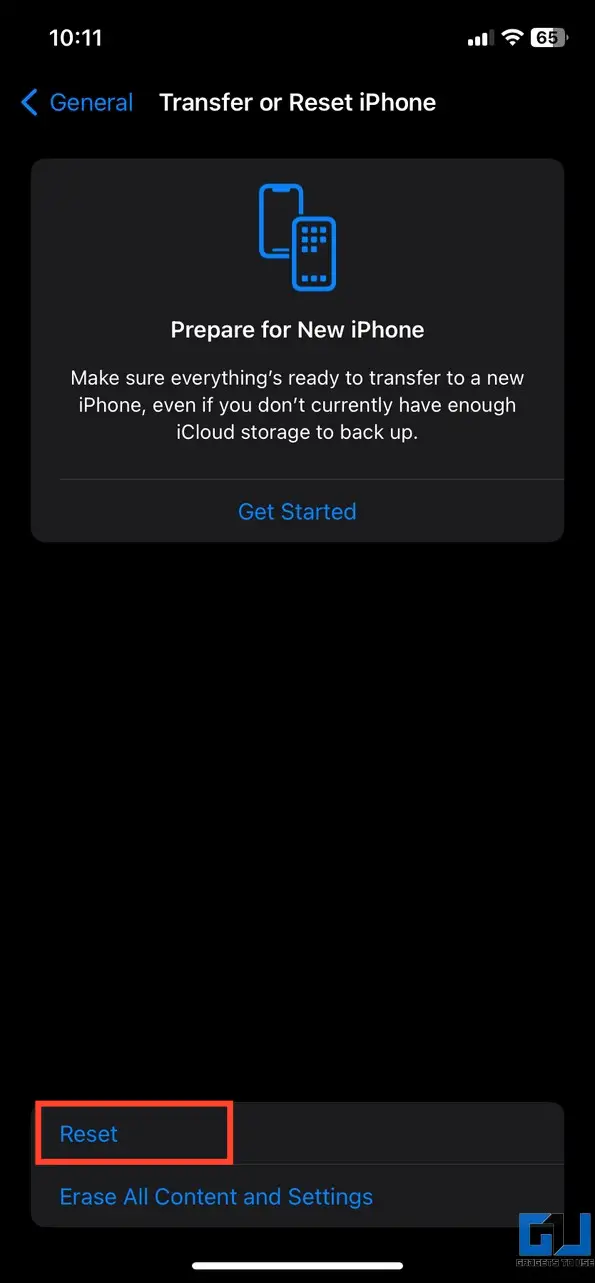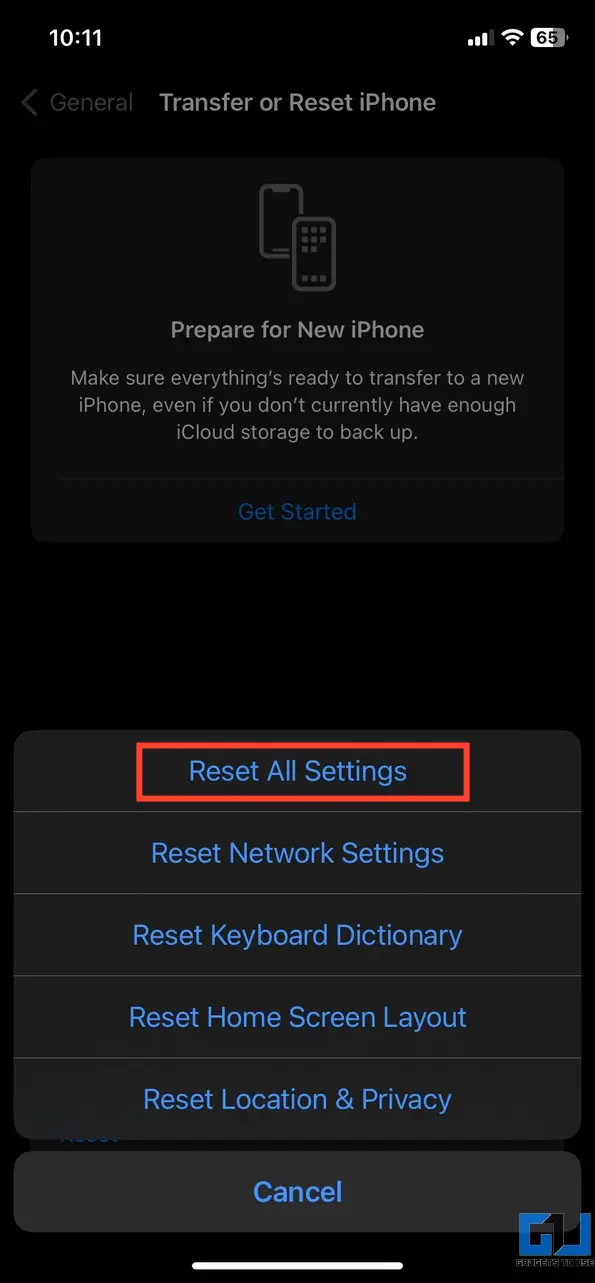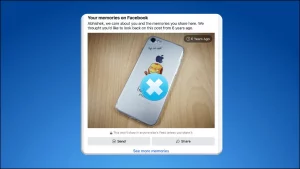iPhone 또는 iPad의 앱 스토어에서 앱을 다운로드하거나 업데이트할 수 없는 끔찍한 상황에 처한 적이 있나요? 여러 Apple 사용자가 이 문제를 자주 보고하고 해결 방법을 찾고 있습니다. iPhone 또는 iPad의 App Store에서 앱이 다운로드되지 않는 문제를 해결하는 방법은 다음과 같습니다.
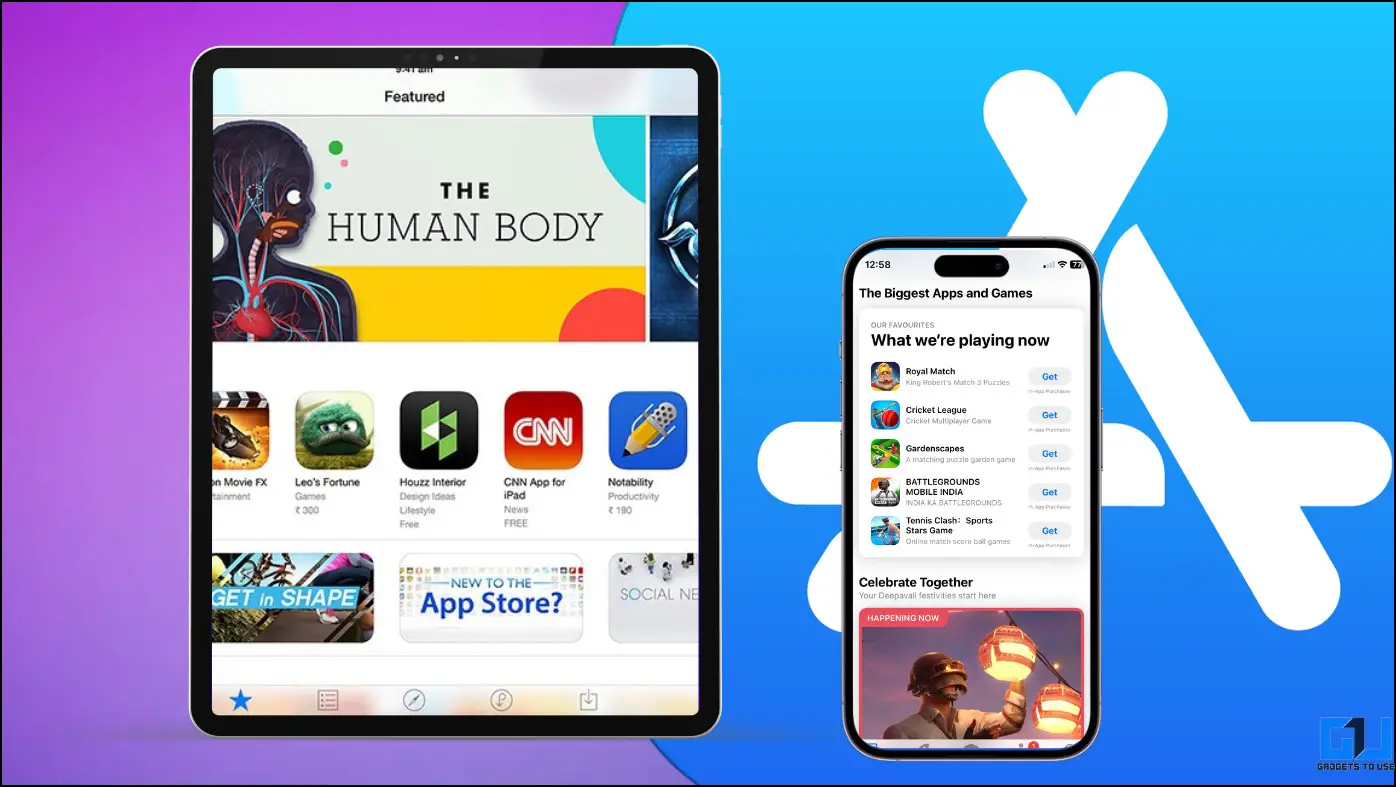
iPhone에 더 이상 앱을 설치할 수 없는 이유는 무엇인가요?
목차
앱 스토어에서 새 앱을 다운로드하기 어렵거나 다운로드가 전혀 되지 않는다면 다음과 같은 이유가 있을 수 있습니다:
- iPhone/iPad의 저장 공간이 부족합니다.
- 디바이스에 소프트웨어 결함/버그가 있습니다.
- 앱 스토어에서 Apple ID로 로그인하지 않았습니다.
- Apple 계정에 저장된 결제 수단이 없습니다.
- 기기의 날짜 및 시간이 잘못되었습니다.
iPhone과 iPad의 App Store에서 앱이 다운로드되지 않는 문제를 해결하려면 어떻게 해야 하나요?
앱 스토어에서 앱이 다운로드되지 않는 문제를 해결하기 위한 몇 가지 해결책이 있습니다. iPhone/iPad 재시작과 같은 간단한 문제 해결 방법부터 디바이스 설정을 재설정하거나 앱 다운로드 우선 순위로 전환하는 등의 복잡한 해결 방법까지 시도해 볼 수 있습니다. 자세히 살펴보겠습니다.
방법 1 – 앱 스토어 재시작
말처럼 간단하지만, 디바이스의 App Store를 다시 시작하면 대부분의 앱 다운로드 문제를 해결할 수 있습니다. 아래에서 위로 스와이프하여 최근 앱 메뉴로 이동하여 App Store 미리보기를 상단으로 드래그하여 지웁니다. 마지막으로 App Store를 다시 열어 새로 시작합니다. iPad에서도 동일한 단계를 반복하여 ‘앱이 다운로드되지 않음’ 문제를 해결합니다.
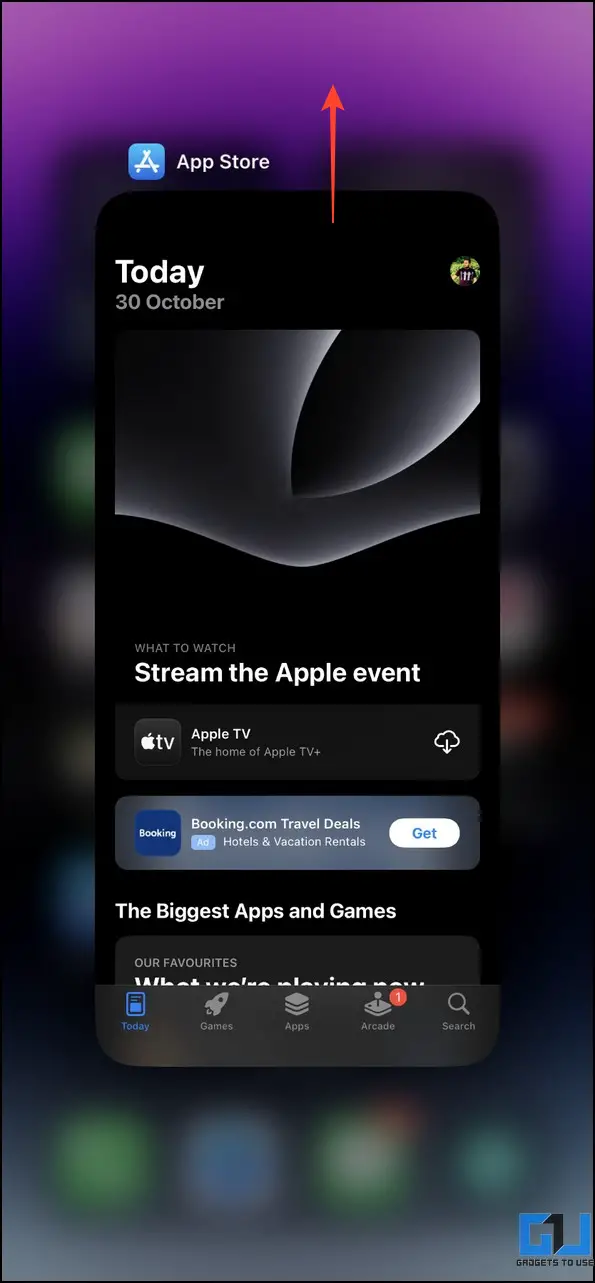
방법 2 – iPhone을 재부팅하여 App Store에서 다운로드되지 않는 앱 수정하기
App Store를 재시작해도 문제가 해결되지 않는 경우, iPhone/iPad를 재부팅하여 새 앱을 다운로드하는 데 방해가 될 수 있는 기존 결함을 제거할 수 있습니다. iOS 기기 재부팅 방법에 대한 자세한 설명서를 확인하세요.
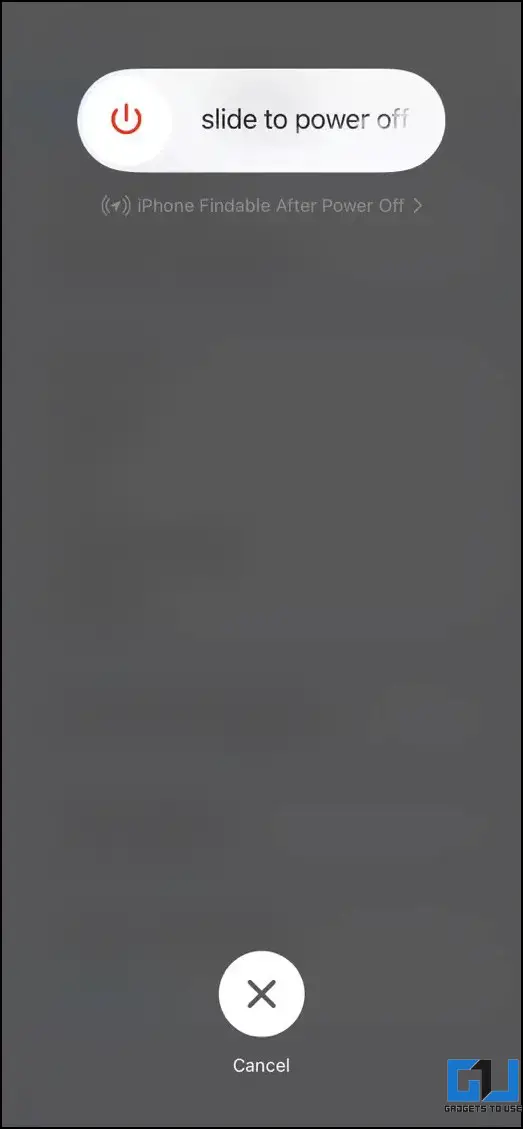
방법 3 – WiFi를 사용하여 앱 스토어에서 앱 다운로드하기
기본적으로 Apple은 사용자가 아래의 앱만 자동으로 다운로드할 수 있도록 허용합니다. 200 MB 셀룰러 데이터 사용. 일일 셀룰러 데이터 한도를 모두 사용한 경우 Wi-Fi에 연결하지 않으면 App Store에서 새 앱을 다운로드할 수 없습니다. 설정을 열고 WiFi 로 이동하여 iOS 기기를 선호하는 무선 네트워크에 연결합니다.
방법 4 – 앱 스토어에 로그인했는지 확인
App Store에서 새 앱을 다운로드하려면 Apple ID로 로그인해야 합니다. 따라서 Apple 계정으로 로그인하지 않은 경우 새 앱을 장치에 다운로드하는 동안 문제가 발생할 수 있습니다. 다음 단계에 따라 App Store에 로그인했는지 확인하세요:
1. 앱 스토어를 열고 프로필 아이콘 오른쪽 상단에 있습니다.
2. Apple ID로 로그인한 경우 계정 세부 정보가 표시되며, 그렇지 않은 경우 Apple 계정 자격 증명을 사용하여 로그인할 수 있는 옵션이 표시됩니다.
방법 5 – 앱 스토어에서 로그아웃한 후 다시 로그인하기
앱 스토어에서 앱이 다운로드되지 않는 문제를 해결하는 또 다른 효과적인 방법은 수동으로 로그아웃했다가 다시 로그인하는 것입니다. 이렇게 하면 좋아하는 앱을 다운로드하지 못하게 하는 모든 앱 스토어 결함을 효과적으로 수정할 수 있습니다. 다음 단계를 따르세요:
1. 아이폰/아이패드에서 앱 스토어를 열고 프로필 아이콘 오른쪽 상단에 있습니다.
2. 하단으로 스크롤하여 로그아웃 를 클릭하여 App Store에서 Apple 계정에서 로그아웃합니다.
3. 다음으로 Apple ID로 로그인 에 로그인하고 계정 자격 증명을 제공하면 앱 스토어에서 새 앱을 다운로드할 때 계정을 사용할 수 있습니다.
방법 6 – 활성 결제 수단이 있는지 확인
iOS 및 iPadOS에서 서비스를 이용하려면 Apple 계정에 결제 수단을 설정해야 합니다. 설정하지 않은 경우, 앱 스토어에서 새 앱을 다운로드하려고 할 때 이를 요청하는 팝업이 표시됩니다. Apple 계정에 이러한 세부 정보를 추가하는 방법은 다음과 같습니다:
1. 를 탭합니다. 설정 앱을 열고 프로필 배너 를 클릭합니다.
2. 탭 결제 및 배송 을 클릭하고 결제 방법 추가 를 클릭하여 Apple 계정을 새 결제 수단과 연결합니다.
방법 7 – 앱 다운로드 우선순위로 전환하기
App Store에서 여러 앱을 다운로드할 때 특정 앱이 오랜 시간이 지나도 다운로드되지 않는 이유가 궁금하다면, 대기열에서 더 빨리 다운로드되도록 우선순위를 지정할 수 있습니다. 우선순위를 지정하려는 앱 아이콘을 길게 누른 다음 다운로드 우선순위 지정 옵션을 선택해 사용하세요. 이렇게 하면 앱이 다운로드 대기열의 맨 위로 이동하여 더 빨리 액세스할 수 있습니다.
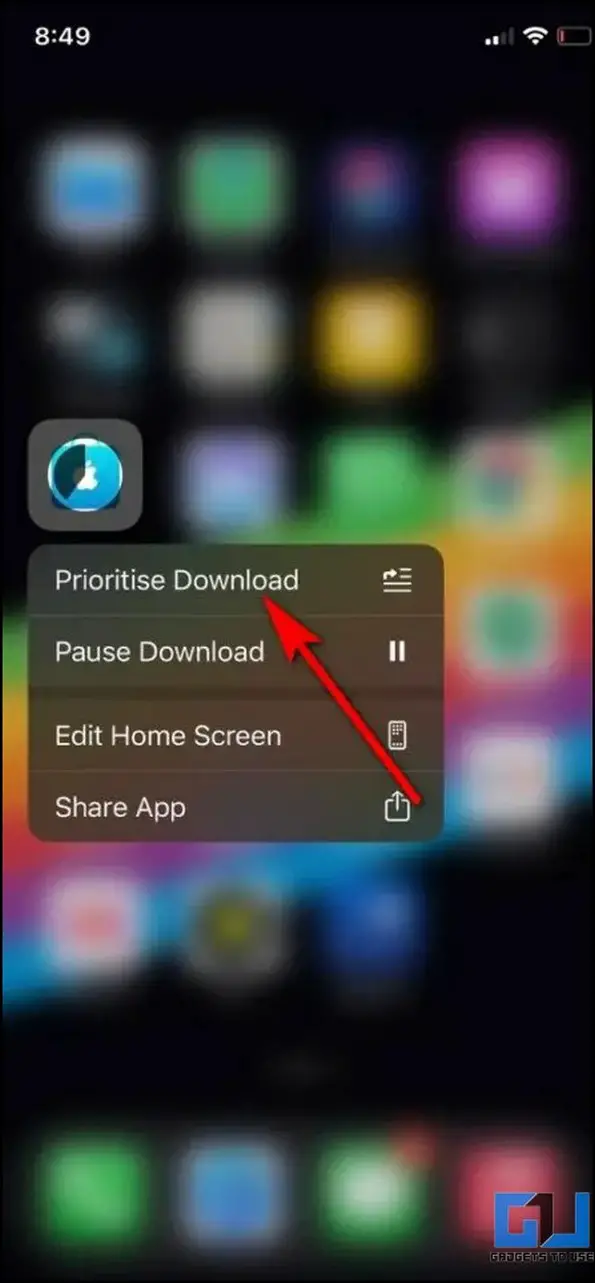
방법 8 – 날짜 및 시간 수정하기
잘못된 날짜와 시간은 앱 스토어에서 앱이 다운로드되지 않는 문제의 일반적인 원인입니다. 휴대폰 설정에 액세스하여 자동으로 설정하면 이 문제를 해결할 수 있습니다. 방법은 다음과 같습니다:
1. 2. 설정 앱을 열고 일반.
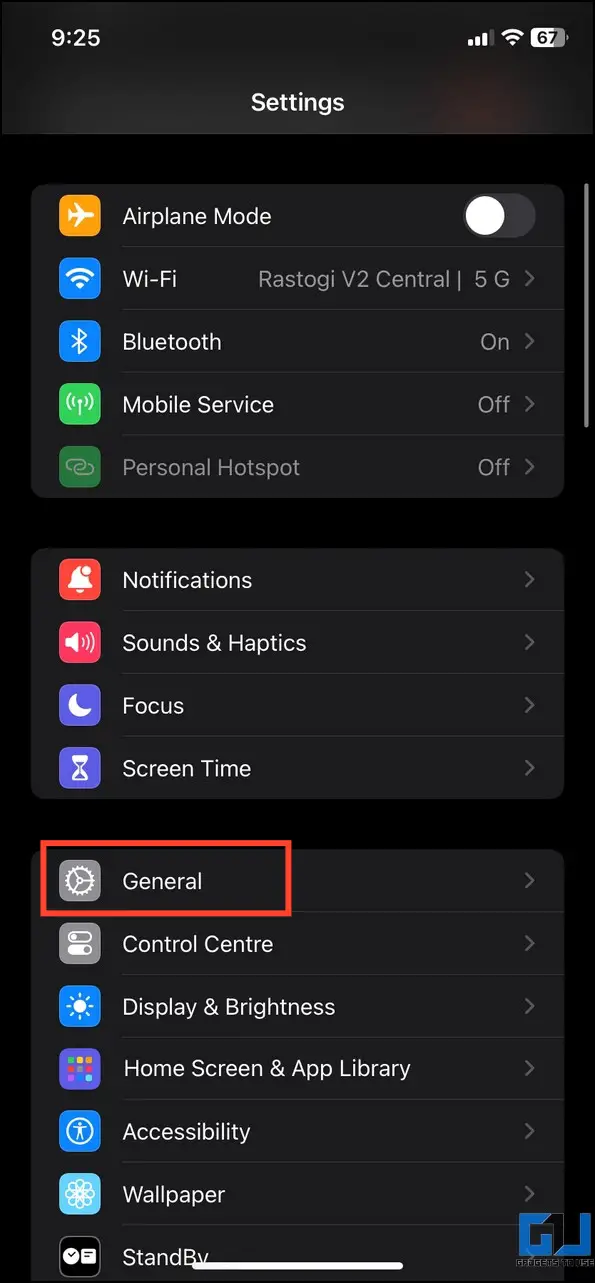
2. 이동 날짜 및 시간 로 이동하여 토글을 활성화합니다. 자동으로 설정.
방법 9 – 다른 Apple 계정으로 전환하기
기존 Apple 계정 구성으로 인해 장치에서 새 앱을 다운로드하는 데 제한이 있을 수 있습니다. 다른 Apple 계정을 사용하여 좋아하는 앱을 다운로드하면 이 문제를 해결할 수 있습니다. 위에 나열된 다섯 번째 방법을 사용하여 이전에 장치에 로그인한 계정이 아닌 다른 Apple 계정으로 로그아웃하고 로그인합니다.
방법 10 – 최신 소프트웨어로 업데이트
iOS/iPadOS의 기존 버그는 앱 스토어에서 앱이 다운로드되지 않는 또 다른 이유일 수 있습니다. 휴대폰 설정으로 이동하여 디바이스를 최신 버전으로 업데이트하세요. 빠른 해결 방법은 다음 단계를 따르세요:
1. 설정 앱을 열고 일반.
2. 탭 소프트웨어 업데이트 를 클릭하고 새 시스템 업데이트를 몇 초간 기다립니다.
3. Press 지금 업데이트 를 클릭하여 iOS 기기를 최신 버전으로 업데이트하세요.
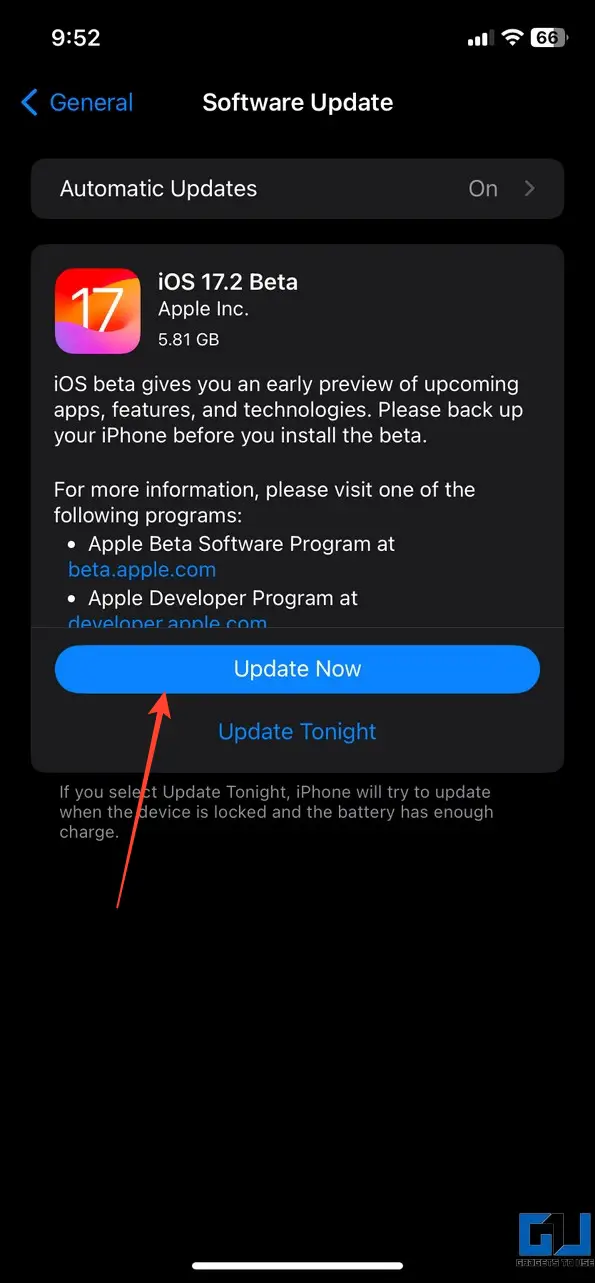
방법 11 – iPhone 설정 초기화
위의 해결 방법을 시도한 후에도 기기에서 앱 다운로드 문제가 지속되면 기존 설정을 재설정하여 문제를 해결할 수 있습니다. iPhone 설정을 재설정하려면 다음 단계를 따르세요:
1. 2. 설정 앱을 열고 일반.
2. 하단으로 스크롤하여 이전 또는 재설정 iPhone.
3. 마지막으로 초기화 를 누르고 모든 설정 초기화.
4. 디바이스 비밀번호를 입력하고 화면의 안내에 따라 비밀번호를 재설정합니다.

방법 12 – Apple 지원팀에 문의
마지막으로, 문제가 해결되지 않는 경우 Apple 지원팀에 문의하여 문제를 해결할 수 있습니다. 이 경우 공식 지원 링크 또는 Apple 지원 앱을 통해 빠르게 해결할 수 있습니다(기기에 사전 설치되어 있는 경우).
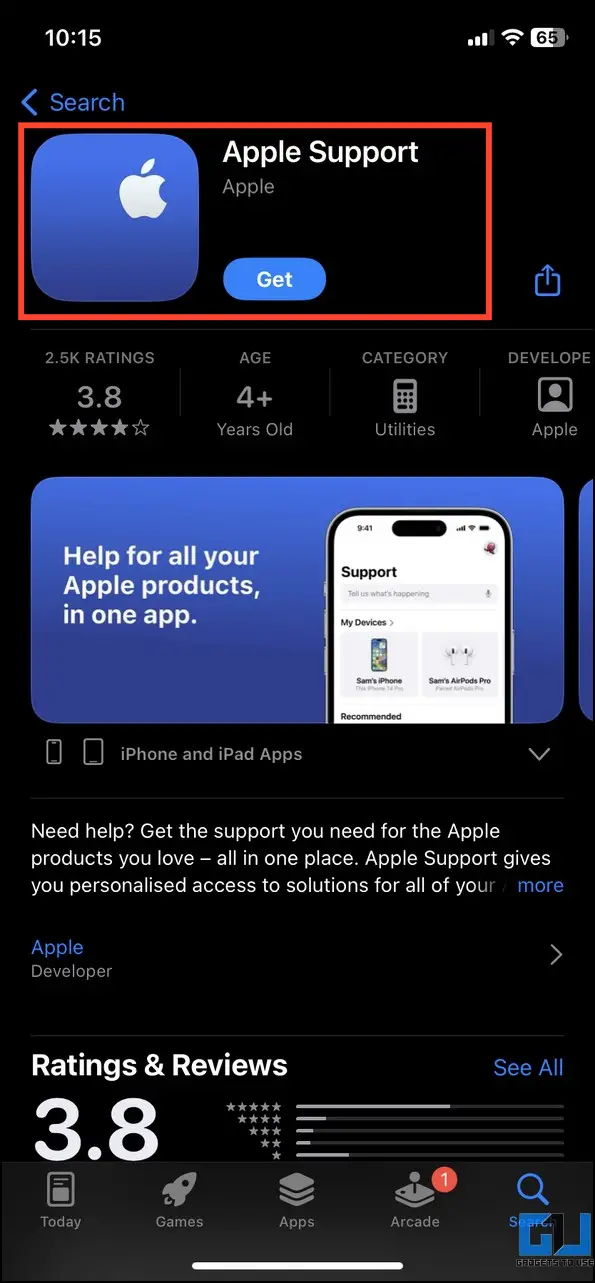
마무리
이 가이드가 iPhone 또는 iPad의 앱 스토어에서 앱 다운로드 문제를 해결하는 데 도움이 되었기를 바랍니다. 이 가이드가 유용했다면 친구들에게 널리 알리고 더 많은 양질의 문제 해결 관련 글을 읽으려면 GadgetsToUse를 구독하세요. 또한 아래 링크에서 다른 흥미로운 iOS 관련 글을 확인하는 것도 잊지 마세요.
관심이 있을 만한 내용
- iOS 17에서 네임드롭은 어떻게 사용하나요? 어떻게 작동하나요?
- 스마트폰에서 클리어 통화를 활성화하는 4가지 방법
- 휴대폰에서 문자 메시지의 일부를 복사하는 5가지 방법
- 휴대폰 배터리 상태를 확인하는 3가지 방법